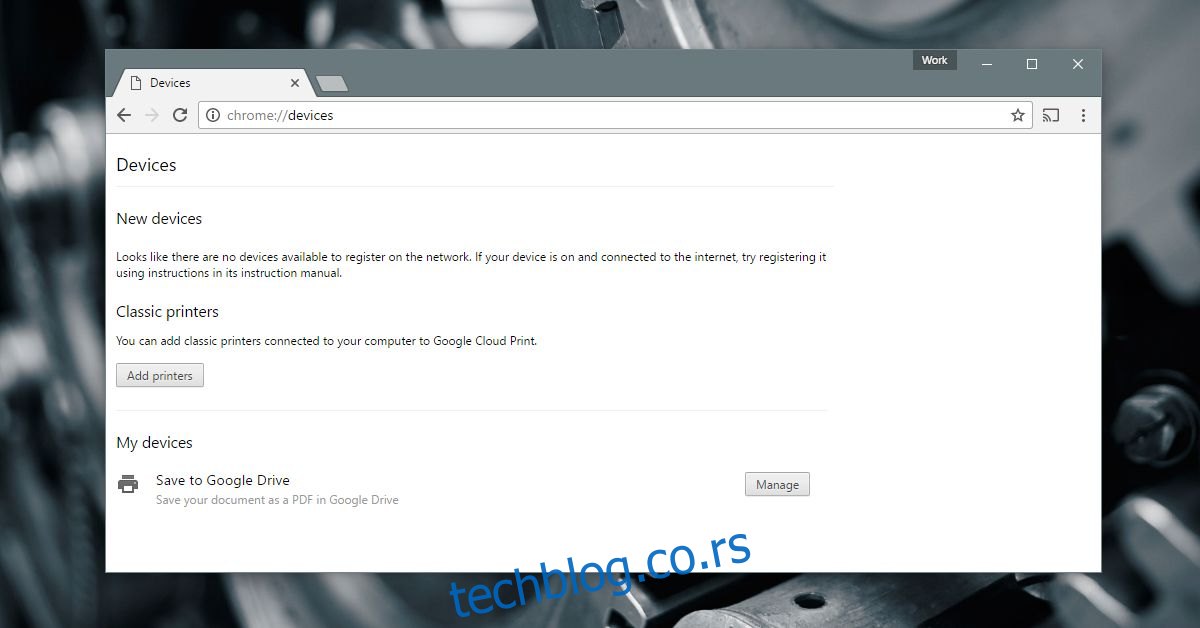Модерни десктоп штампачи долазе у два типа; мрежни штампачи и стандардни штампачи. Штампач повезан на мрежу може да се повеже на вашу ВиФи или Етхернет мрежу и да прима задатке за штампање са других уређаја на мрежи. Стандардни штампач може да прима задатке за штампање само са радне површине. Ова врста, стандардни штампач, чешћа је у кућама. Још увек је у употреби и на многим радним местима. Стандардном штампачу је потребна радна површина да би радио. Само то је велико ограничење, али такође не може да прима задатке за штампање са мобилног уређаја. Што се тиче хардвера, једноставно не постоји лак начин да се премости тај јаз. Међутим, у погледу софтвера, можете да штампате са телефона на десктоп штампач ако имате неколико ствари подешених преко Гоогле Цлоуд штампања. Ево шта треба да урадите.
Преглед садржаја
Шта вам је потребно
Да бисте штампали са телефона на десктоп штампач, потребно вам је;
Правилно инсталиран десктоп штампач. Требало би да будете у могућности да штампате на овом штампачу са радне површине без икаквих проблема.
Цхроме веб прегледач инсталиран на радној површини
Гоогле налог је додат у Цхроме под Цхроме>Подешавања
Додајте Дескроп штампач у Гоогле Цлоуд штампање
Као што је поменуто у уводу, софтвер је оно што премошћује јаз између паметног телефона и стандардног штампача. Конкретно, говоримо о услузи; Гоогле Цлоуд штампање. Гоогле Цлоуд штампање се повезује и са мрежним и са стандардним штампачима. За нашу сврху, морамо додати стандардни штампач.
Укључите штампач и повежите га са радном површином. Иако није неопходно, најбоље је да га повежете да бисте избегли проблеме.
Отворите Цхроме на радној површини и идите на цхроме://девицес/. Кликните на ‘Додај штампаче’.
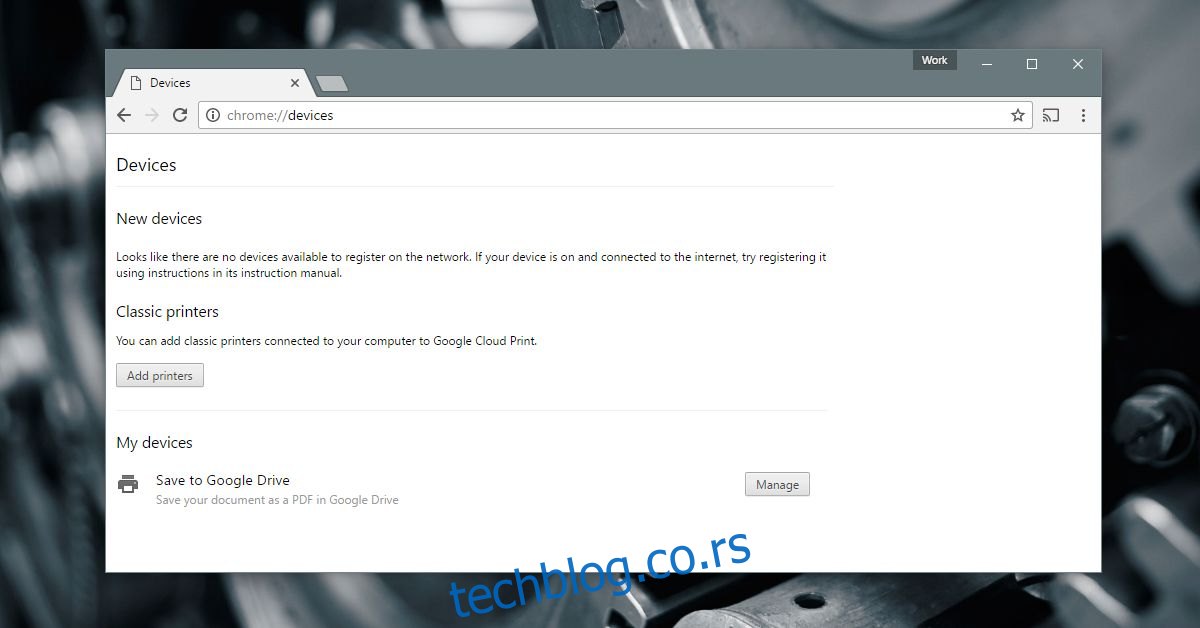
Цхроме ће открити штампаче који су конфигурисани за штампање са радне површине. Изаберите оне које желите да додате и кликните на „Додај штампаче“.
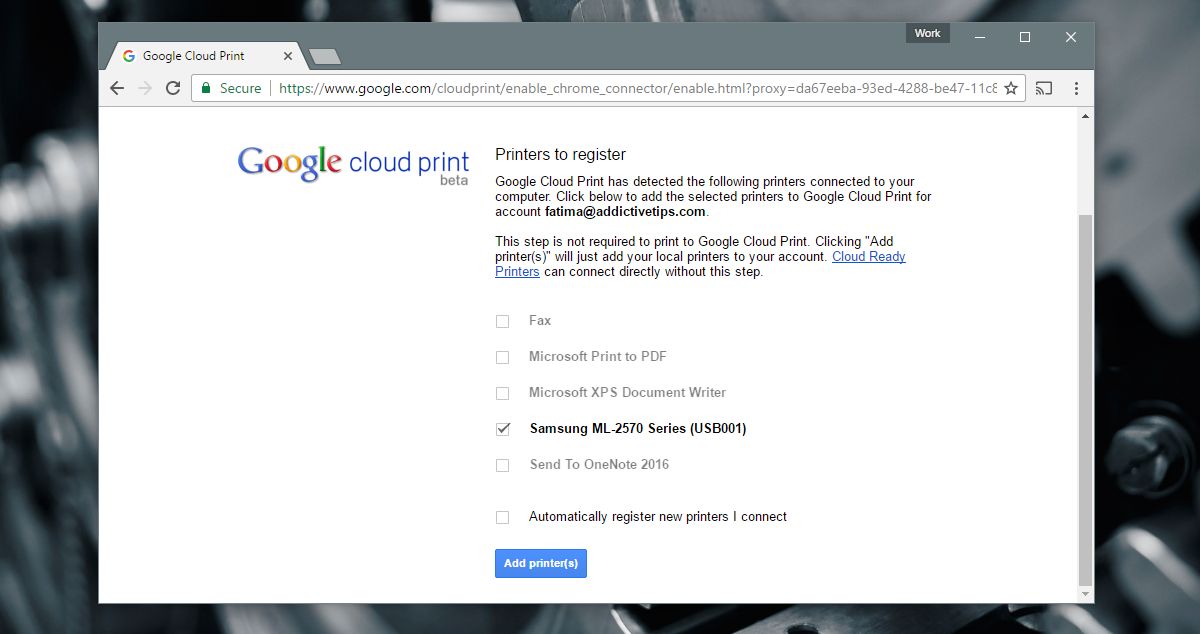
Мобилне апликације
Корисници Андроид-а неће морати да инсталирају додатне апликације јер користимо Гоогле Цлоуд штампање. С друге стране, корисници иОС-а ће морати да користе апликацију. Две апликације које корисници иОС-а треба да инсталирају су Гоогле диск и Гоогле документи. Препоручујемо другу апликацију под називом ЦлоудПринт. Нажалост, Гоогле није објавио апликацију Цлоуд Принт за иОС.
Ово има нека ограничења на иОС-у. На Андроид-у можете да изаберете које странице у документу желите да штампате. На иОС-у, не можете. Једини посао који вам је на располагању је да сачувате страницу(е) које желите да одштампате у посебан документ, па вам је потребна апликација Гоогле документи.
ЦлоудПринт вам омогућава да увезете документе са различитих дискова у облаку и пошаљете их у Гоогле Цлоуд штампање. Апликација је бесплатна, али већ неко време није добијала ажурирање. Има своје грешке. Понекад се неће повезати са Дропбок-ом. Такође, неке од његових порука су на шпанском, иако је већина апликације на енглеском.
Штампајте са Андроид-а
Уверите се да је штампање омогућено. Отворите апликацију Подешавања и идите на Штампање. Услуга Цлоуд штампања би требало да буде укључена.
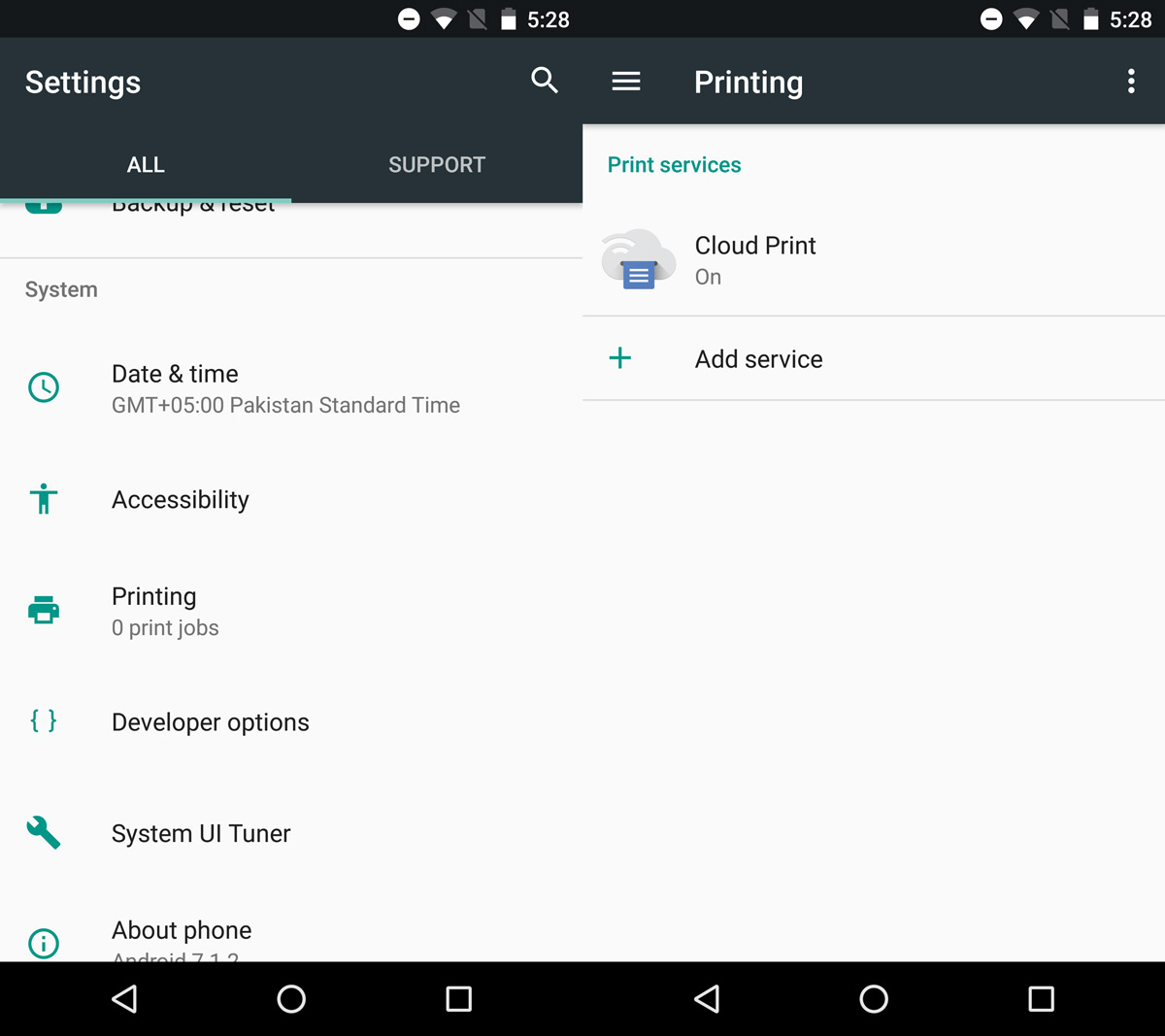
На Андроид телефону отворите документ који желите да одштампате. Отворите га у било којој апликацији по вашем избору. Можете користити Гоогле диск, Гоогле документе или Цхроме. Избор је на вама. Ако изаберете апликацију која није Гоогле, уверите се да подржава Андроид мени за дељење.
Идите на мени за дељење и изаберите „Штампај“ из опција дељења.
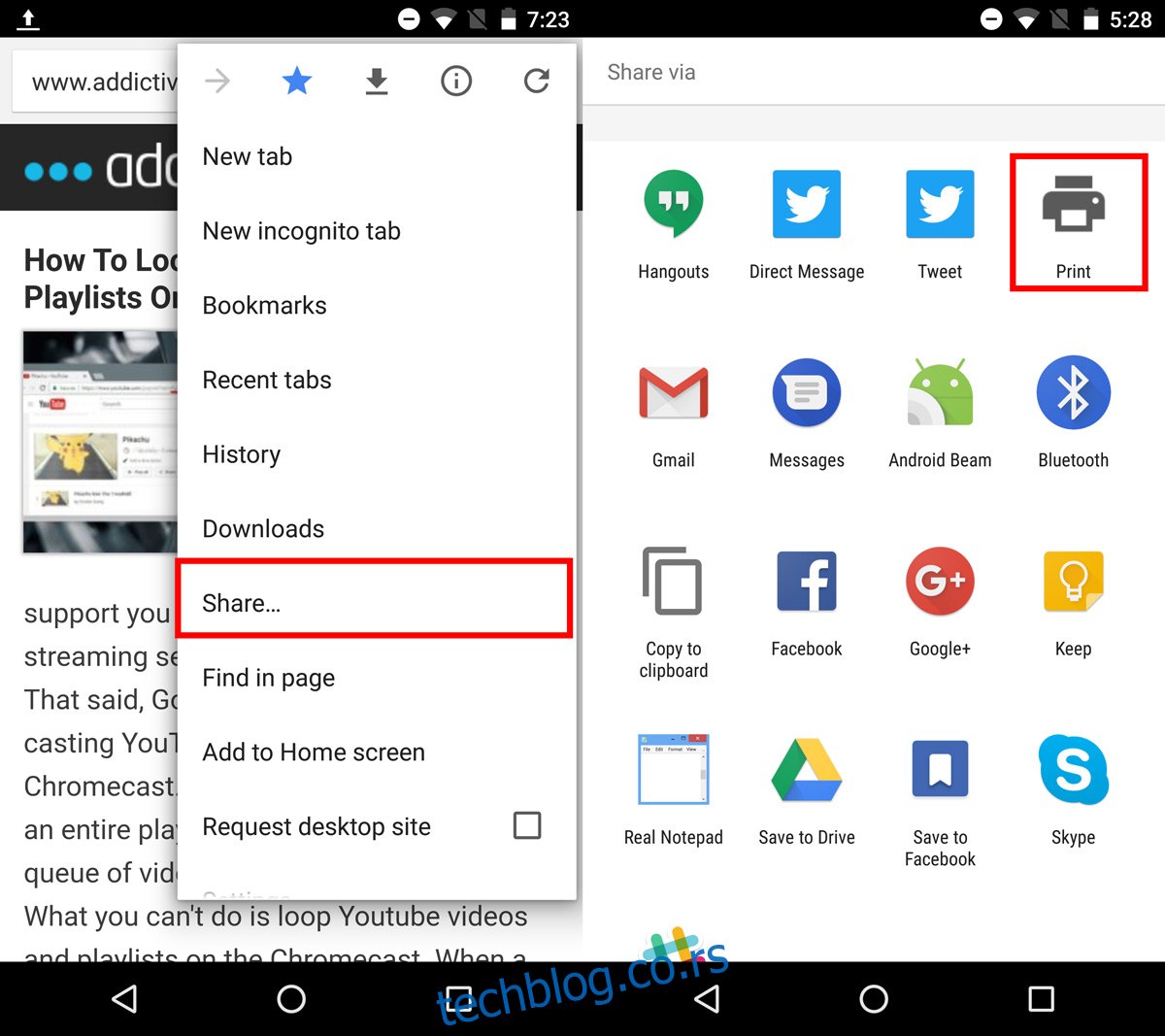
Додирните падајући мени „Изаберите штампач“ да бисте изабрали штампач из Гоогле Цлоуд штампања. Укључите штампач и повежите га са радном површином. Изаберите странице које желите да одштампате и колико копија страница желите да одштампате. Додирните плутајуће дугме за штампање да бисте послали задатак за штампање на радну површину.
Биће потребно неколико секунди да штампач почне да штампа документ.
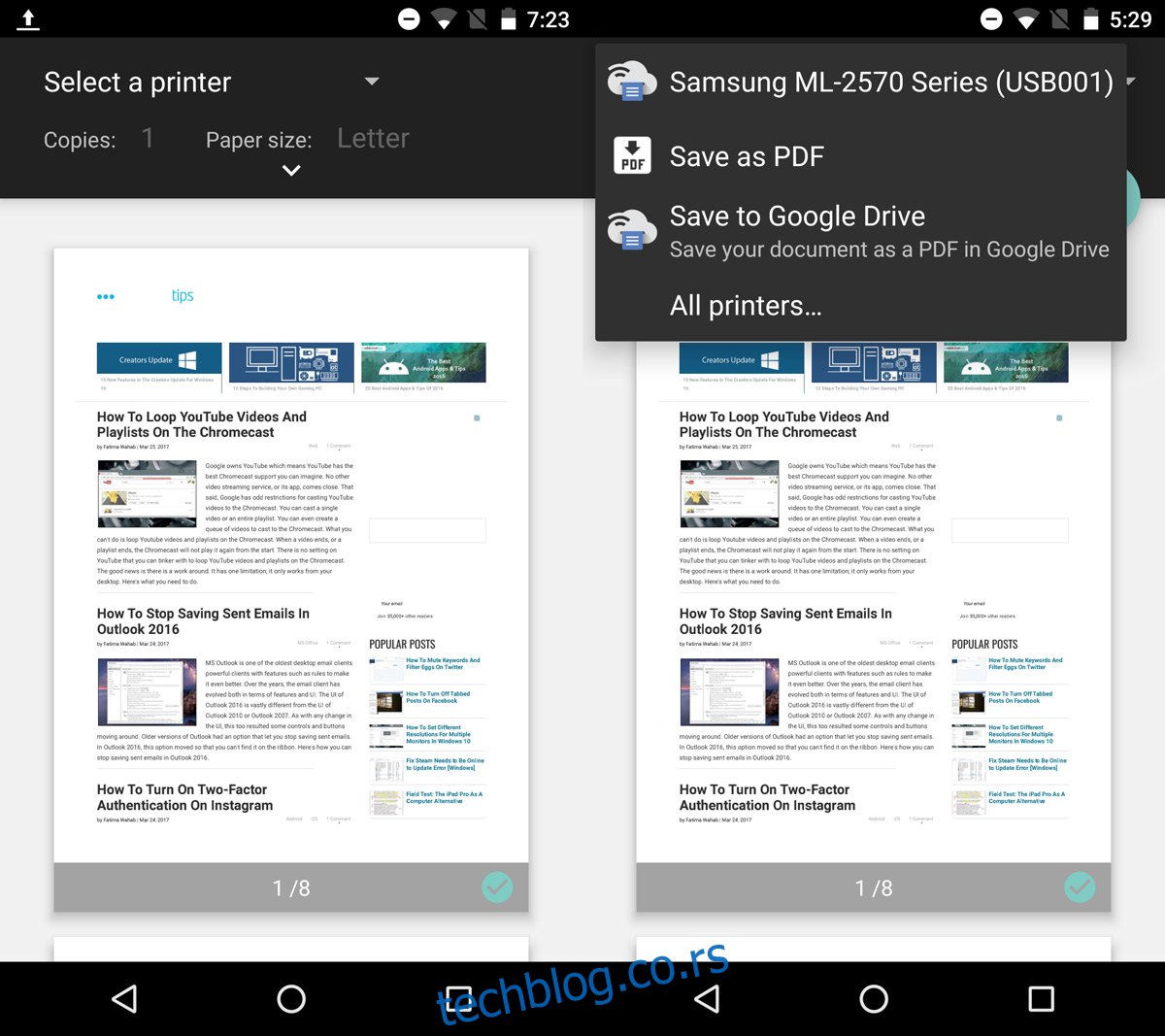
Штампање са иОС-а
Коришћење Гоогле Цлоуд штампања на иОС-у није најбоље искуство. То не значи да је немогуће. Само је ограничено. Да бисте одштампали документ, морате га сачувати на Гоогле диску. Можете одштампати ПДФ директно са Гоогле диска, док Ворд документе прво треба отворити у Гоогле документима.
Да бисте одштампали ПДФ, отворите га на Гоогле диску. Додирните дугме за преливање и померите се до самог дна менија који се отвара. Изаберите „Штампај“. Изаберите свој штампач и изаберите колико копија документа желите да одштампате. Додирните Штампај да бисте наставили.
Да бисте штампали из Гоогле докумената, додирните дугме за преливање у горњем десном углу документа. Изаберите „Дели и извези“ из менија. У менију Дељење и извоз изаберите Штампај.
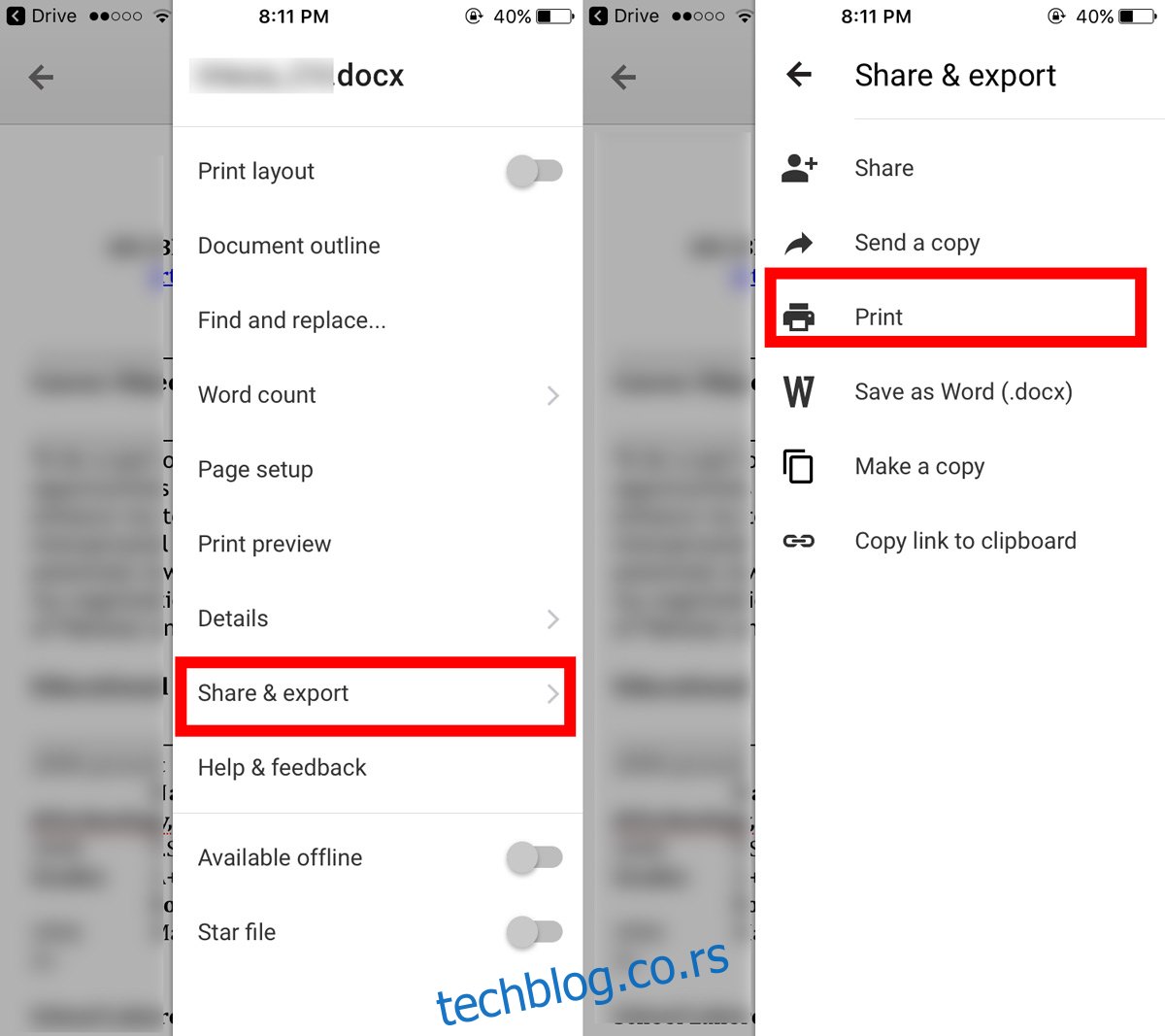
Гоогле документи ће вам дати две опције за штампање; Гоогле Цлоуд штампање и АирПринт. Изаберите Гоогле Цлоуд штампање. Затим изаберите свој штампач и тапните на Штампај. Ви бирате да упоредите одштампане странице и одштампате више копија. Међутим, не постоји опција да изаберете које странице желите да штампате.
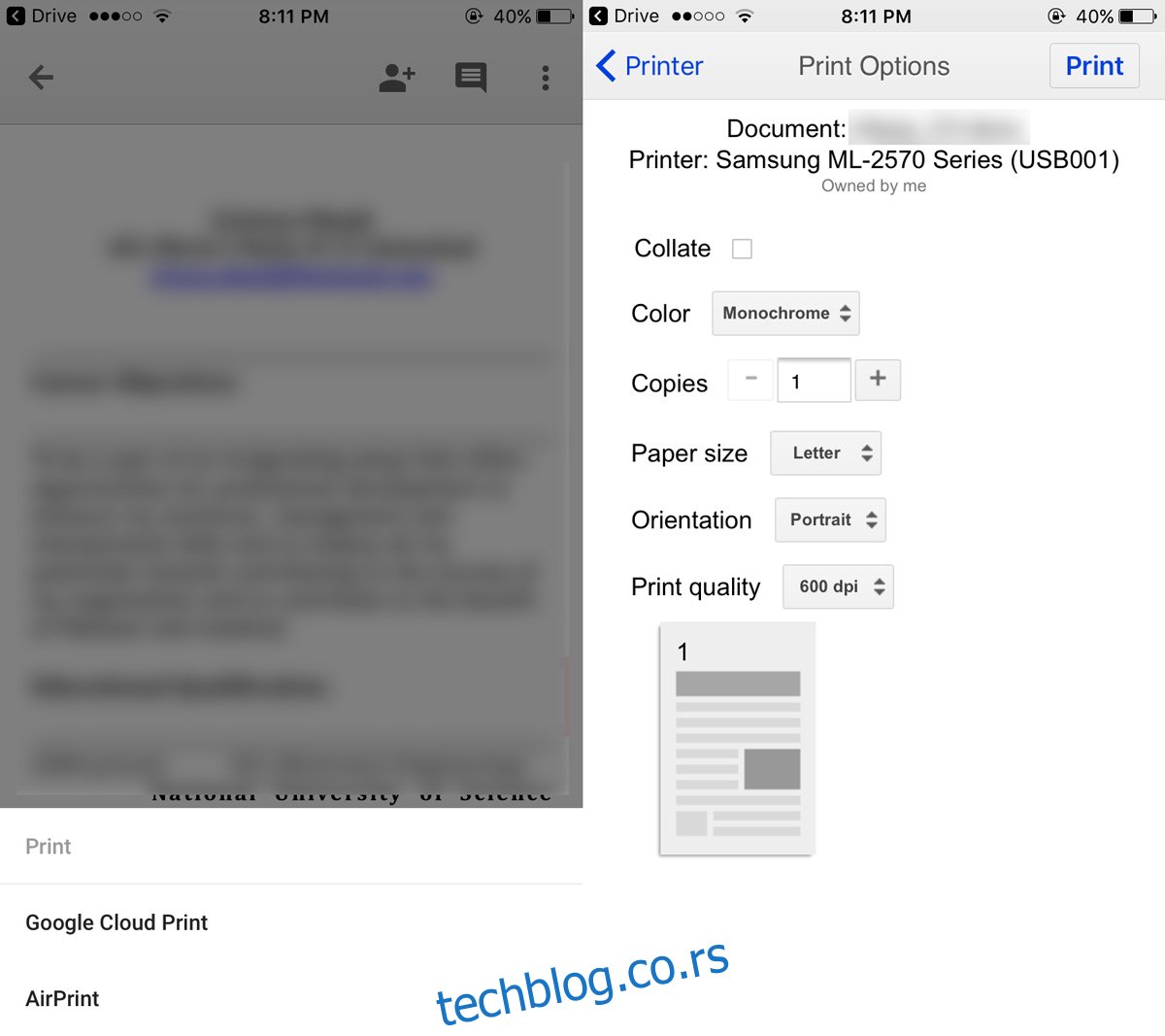
ЦлоудПринт за иОС
Раније поменута апликација ЦлоудПринт вам омогућава да шаљете задатке за штампање без коришћења Гоогле диска или Гоогле докумената. Можете да користите апликацију за приступ документима са иЦлоуд диска, Гоогле диска, Дропбок-а и ОнеДриве-а. ЦлоудПринт може послати документ директно на ваш Гоогле налог ради штампања.
Отворите апликацију и додирните дугме плус на врху. Изаберите „Додај датотеку“ из упозорења на екрану.
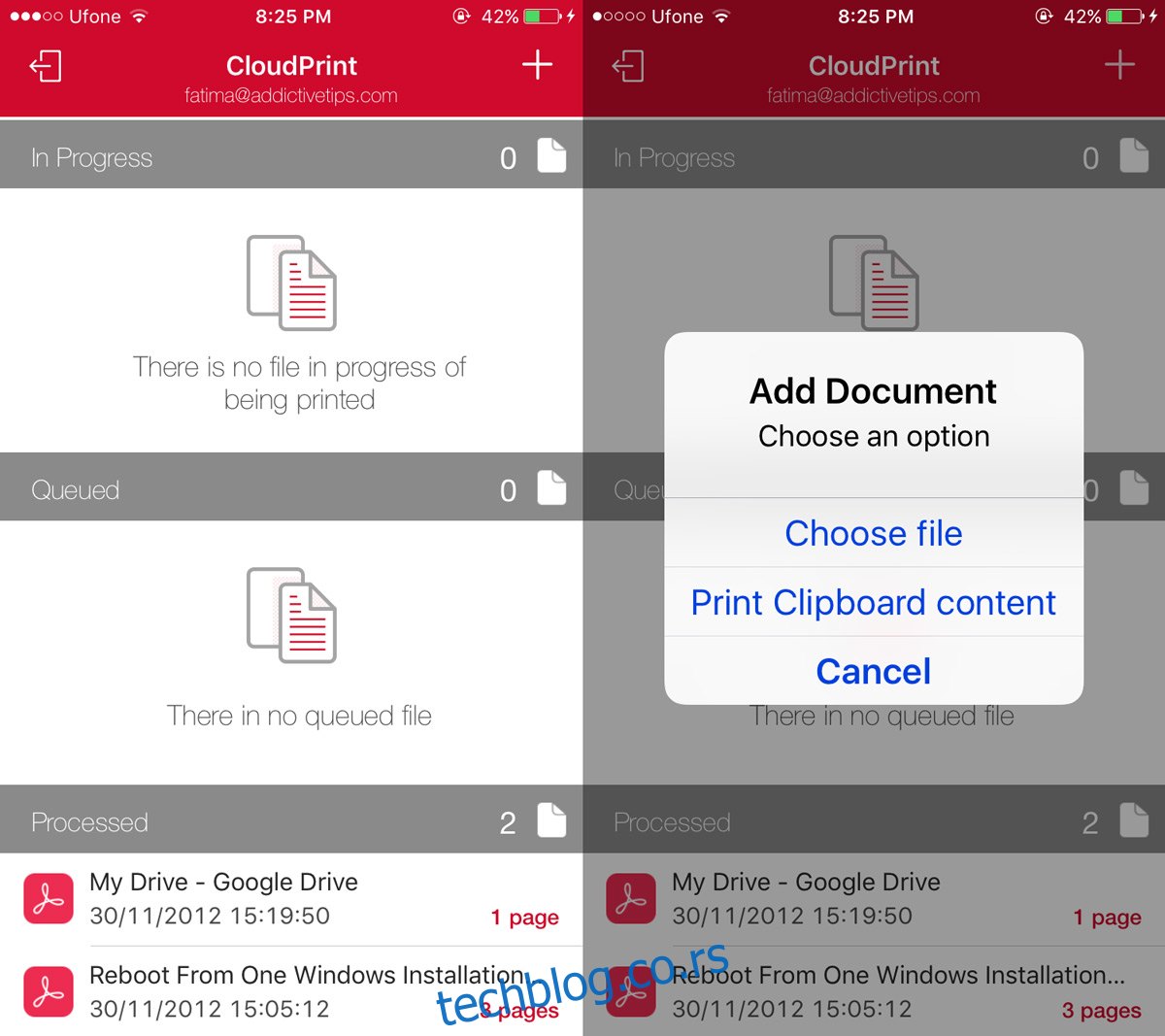
Изаберите датотеку са једног од ваших дискова у облаку и додирните свој штампач на упозорењу на екрану.
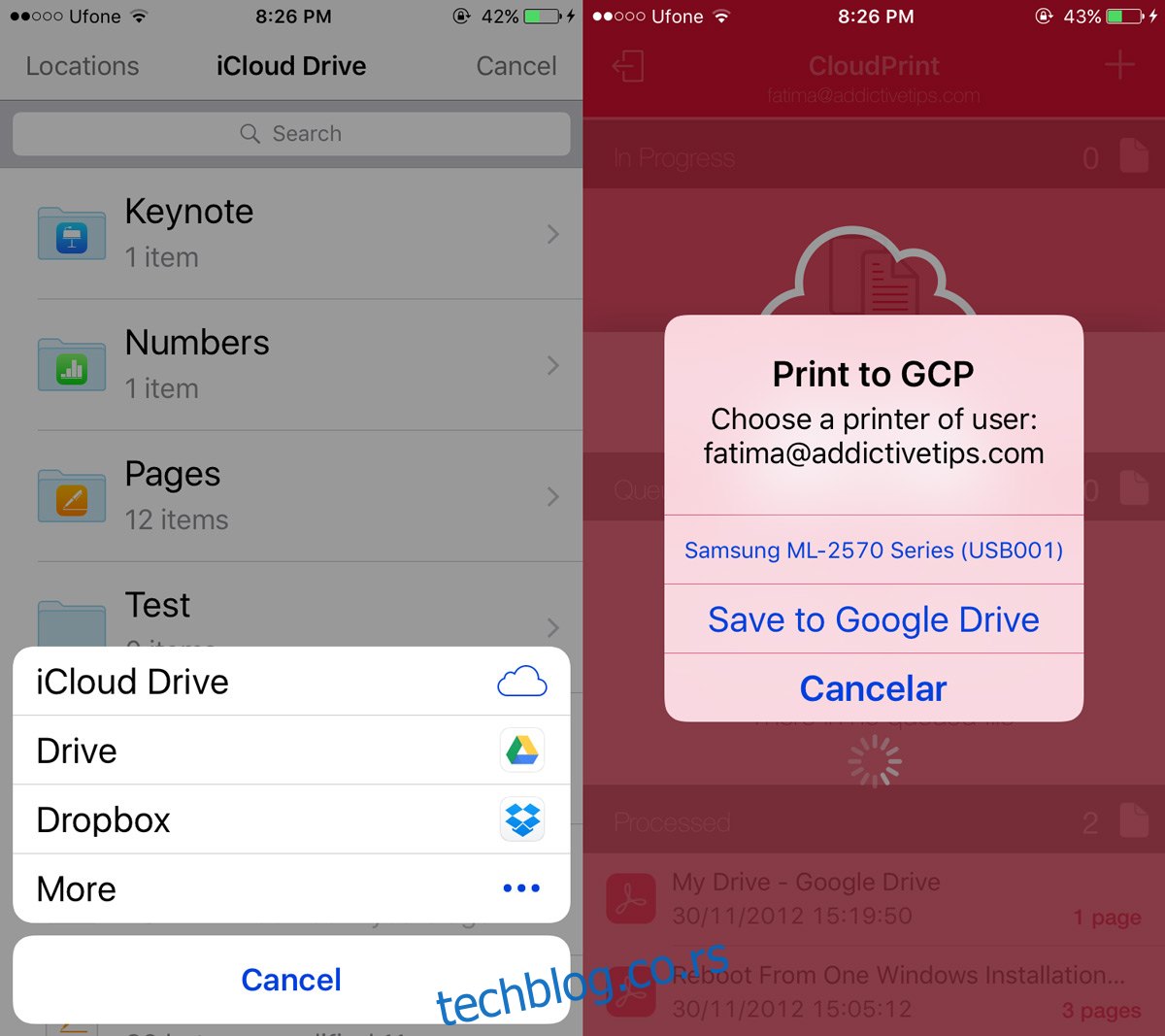
ЦлоудПринт ће додати ваш документ у Гоогле Цлоуд штампање. Ваш штампач ће почети да га штампа за неколико секунди. Можете превући прстом улево по задатку за штампање да бисте га уклонили из реда за штампање.
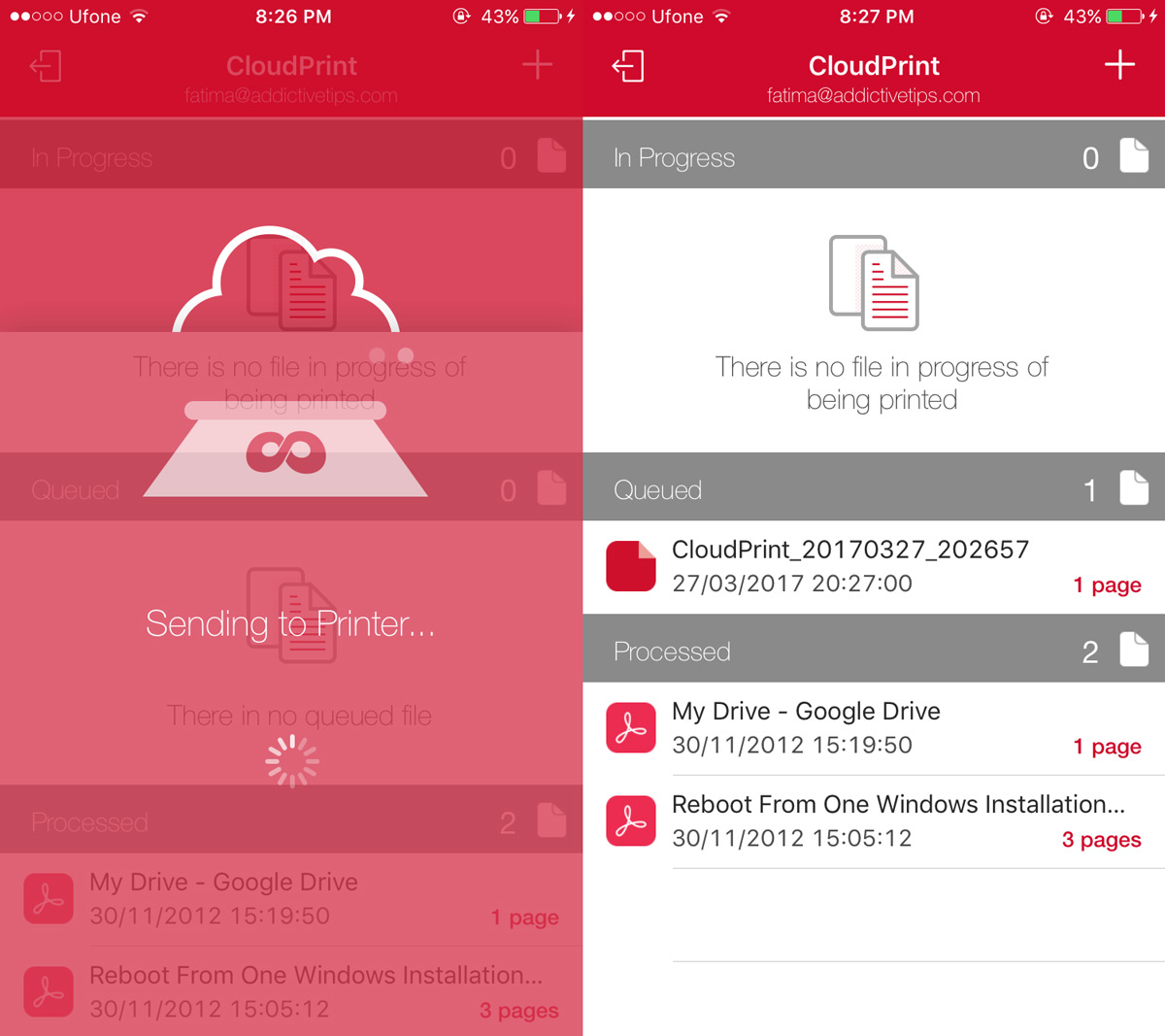
ЦлоудПринт вам не дозвољава да изаберете које странице документа желите да одштампате. Не нуди опције прилагођавања за задатак штампања. Ако наиђете на грешку при коришћењу апликације, покушајте поново. Има својих грешака као што смо раније споменули, али оне нису толико лоше да апликација неће у потпуности да ради.
Инсталирајте ЦлоудПринт из Апп Сторе-а
Шта је са АирПринт-ом?
Овако можете да штампате са свог телефона на десктоп штампач. Очигледно је да ће корисницима Андроид-а бити лакше. Ако се питате да ли АирПринт може олакшати ствари корисницима иОС-а, не може. АирПринт ради са мрежним штампачима, односно онима који се могу директно повезати на ВиФи мрежу и није одрживо решење.